- Författare Jason Gerald [email protected].
- Public 2023-12-16 11:40.
- Senast ändrad 2025-01-23 12:48.
Genom att följa den här guiden kommer du att kunna öppna Kontrollpanelen utan att använda Start -menyn.
Steg
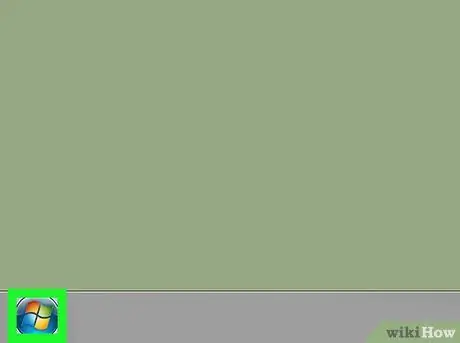
Steg 1. Tryck på Windows -tangenten + R
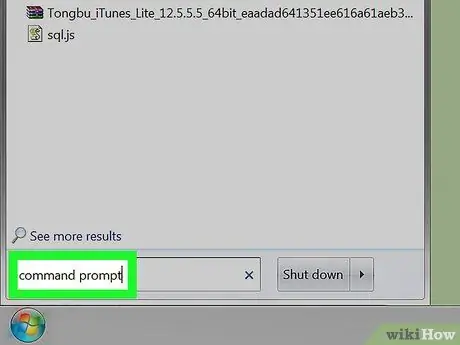
Steg 2. Ange "kontroll" i dialogrutan Kör och tryck sedan på Retur
-
När du har angett kommandot öppnas kontrollpanelen.

Starta kontrollpanelen från kommandoraden Steg 2Bullet1
Metod 1 av 1: Alternativt sätt
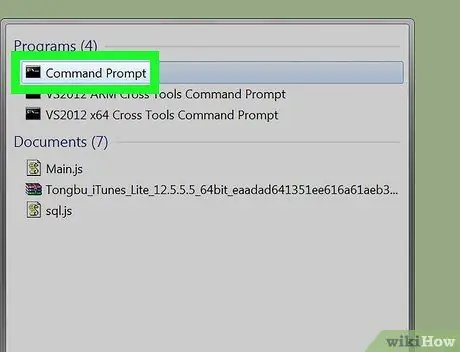
Steg 1. Tryck på Windows -tangenten + R
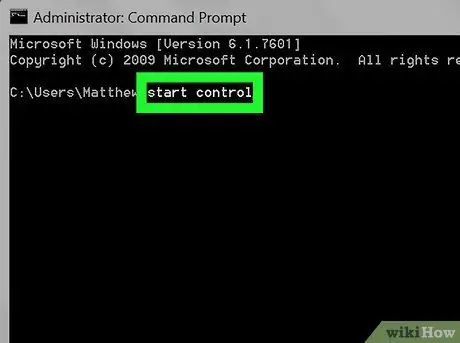
Steg 2. Ange "cmd" i dialogrutan Kör
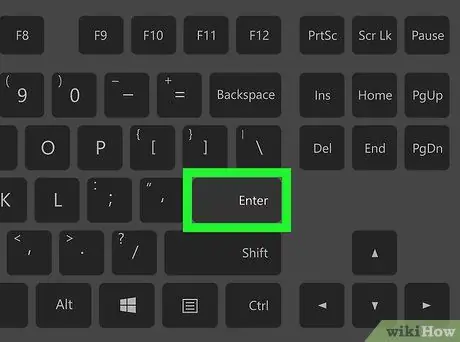
Steg 3. I fönstret Kommandotolken anger du "startkontroll
-
När du har angett kommandot öppnas kontrollpanelen.

Starta kontrollpanelen från kommandoraden Steg 5Bullet1






